
Verlorene Wörter retten: So rufen Sie blockierte Nachrichten auf Android ab

In der heutigen Zeit sind Textnachrichten eine weit verbreitete Kommunikationsmethode. Wir verlassen uns stark auf Messaging-Anwendungen, um wichtige Texte zu empfangen. Textnachrichten sind also ein sehr wichtiges Kommunikationsmittel. Manchmal können Sie jedoch unerwünschte Texte erhalten. In einem solchen Fall können Sie beschließen, sie zu blockieren, um solche Belästigungen loszuwerden. Wenn Sie einen Kontakt blockieren, bedeutet dies, dass Sie keine Textnachrichten oder sogar Anrufe mehr erhalten.
Manchmal bekommen wir den Impuls, zu sehen, was ein blockierter Kontakt gesendet hat. Jetzt möchten Sie wissen, wie Sie blockierte Nachrichten auf Android abrufen können. Lesen Sie weiter, um zu erfahren, wie Sie das tun können.
Android-Benutzer können einen Kontakt oder eine Nummer blockieren, die Sie nicht kennen. Nachdem Sie den Kontakt zur Sperrliste hinzugefügt haben, erhalten Sie keine Anrufe oder Nachrichten von ihm. Dies verhindert lästige Texte von jemandem, den Sie nicht kennen. Es ist eine große Erleichterung, wenn Sie nicht gestört werden möchten.
Fragen Sie sich, ob es möglich ist, Nachrichten von jemandem zu sehen, den Sie blockiert haben? Wenn Sie eine Person blockieren, bedeutet das nicht, dass sie keine Nachrichten senden kann. Sie können, aber der Text wird nicht auf Ihrem Gerät angezeigt. Sie können weiterhin erfolgreich Textnachrichten senden, wenn sie Ihre Telefonnummer haben. Sie werden sie nicht sehen, weil sie blockiert sind.
Wie kann man also Texte von einer gesperrten Nummer sehen? Sie sollten eine Sperrliste öffnen, in der alle blockierten Anrufe und Nachrichten sichtbar werden.
Weiterlesen:
Wie speichere ich Android-Textnachrichten auf einer Micro-SD-Karte?
2 Möglichkeiten, gelöschte Textnachrichten von der Android-SIM-Karte wiederherzustellen
Wenn Sie nach einer Möglichkeit gesucht haben, blockierte Nachrichten auf Android wiederherzustellen, ist die perfekte Lösung Coolmuster Lab.Fone for Android. Es spielt keine Rolle, ob Sie ein Backup hatten oder nicht; Mit diesem Android-Wiederherstellungstool können Sie blockierte Texte auf Android problemlos wiederherstellen.
Neben Nachrichten können auch andere Dateien wie Fotos, Videos, Kontakte und mehr auf Ihrem Android-Gerät wiederhergestellt werden. Das Tool durchsucht den internen Speicher Ihres Android-Geräts, um wiederherstellbare Textnachrichten zu finden. Darüber hinaus können Benutzer die vorhandenen und gelöschten Dateien von ihren Androids auf dem PC sichern, um Datenverlust zu vermeiden.
Mit dem Android Data Recovery-Modul können Sie gelöschte Nachrichten, Fotos und Dokumente aus dem internen Speicher des Geräts und der SIM-Karte auf dem PC wiederherstellen. Daher ist die Coolmuster Lab.Fone for Android Ihr bevorzugtes Tool, wenn Sie ein Android-Datenwiederherstellungstool suchen, das wie ein Zauber funktioniert.
Coolmuster Lab.Fone for Android Top-Highlights:
So rufen Sie blockierte Nachrichten auf Android ab:
01Laden Sie Coolmuster Lab herunter und starten Sie es.Fone for Android
Zuerst sollten Sie die Coolmuster Lab.Fone for Android herunterladen und auf dem Computer installieren. Starten Sie es danach, um zu seiner primären Schnittstelle zu gelangen. Wählen Sie nun den Modus "Android-Wiederherstellung" auf der Benutzeroberfläche.

02Verknüpfen Sie Android mit dem PC
Verbinden Sie das Android-Gerät über ein USB-Kabel mit Ihrem PC und stellen Sie sicher, dass das USB-Debugging aktiviert ist. Erteilen Sie die erforderliche Berechtigung auf dem Android-Gerät, indem Sie sofort auf "Zulassen" oder "OK" klicken. Es wird in einem Fenster angezeigt. Wenn das Gerät erkannt wird, klicken Sie auf "Weiter", um fortzufahren.

03Dateien scannen
Wählen Sie "Schnellscan" oder "Tiefenscan", um mit dem Scannen der Dateien auf Ihrem Gerät zu beginnen. Wenn Sie fertig sind, klicken Sie auf "Weiter".

04Blockierte Nachrichten abrufen
Alle Dateien werden auf dem Bildschirm angezeigt, wenn der Scanvorgang abgeschlossen ist. Wählen Sie im linken Bereich die Option "Nachrichten", überprüfen Sie die blockierten Nachrichtenelemente, während Sie die wiederherzustellenden auswählen, und klicken Sie auf "Wiederherstellen".

Kann mögen:
Wie kann man mühelos Textnachrichten von einem defekten Telefon abrufen? (Intelligent)
Fehlerbehebung: Meine Textnachrichten sind auf meinem Android-Telefon verschwunden (zuverlässig)
Wenn wir Textnachrichten löschen, können wir sie wiederherstellen, indem wir die Telefonanbieter bitten, sie wiederherzustellen. Wir sind uns jedoch nicht sicher, ob die blockierten Texte beibehalten werden. Daher ist es ratsam, zunächst einen bestimmten Ordner zu überprüfen, in dem Daten von blockierten Personen aufbewahrt werden. Mit den aktuellen Android-Versionen können wir zahlreiche Aktivitäten auf unseren Geräten durchführen, wie z. B. das Überprüfen verbotener Texte. So zeigen Sie blockierte Nachrichten auf Android an:
Schritt 1. Suchen Sie die Messaging-App auf Ihrem Android-Gerät und klicken Sie darauf.
Schritt 2. Tippen Sie dann auf das Drei-Punkte-Menü auf dem Bildschirm Ihres Telefons oben rechts. Wählen Sie nun "Nummern & Nachrichten blockieren".
Schritt 3. Im Abschnitt Blockierte Nachrichten müssen Sie auf alle Nachrichten zugreifen, die durch die Blockierung gefiltert wurden. Klicken Sie auf "Bearbeiten", um sie aus Ihren anderen Nachrichten wiederherzustellen. Wählen Sie nun die Nachrichten aus, die wiederhergestellt werden sollen, oder Sie können eine Nachricht behalten und dann auf "Wiederherstellen" klicken.
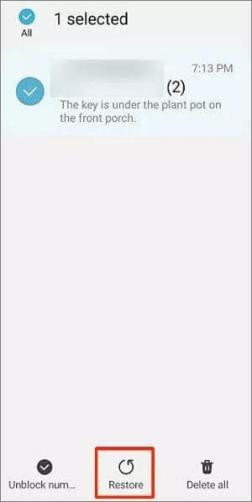
Nicht verpassen:
Übertragen Sie iCloud-Nachrichten mit 2 problemlosen Methoden auf Android
Wie kann ich Textnachrichten auf dem Computer für Benutzer von Android-Telefonen anzeigen? (Gelöst)
Frage 1. Wo sind die blockierten Texte auf Android?
Wenn Sie einen Kontakt blockieren, werden die gesendeten Textnachrichten normalerweise in den Ordner SMS-Nachrichten blockieren und nicht in Ihren Posteingang verschoben. Sie können auf diesen Ordner zugreifen, indem Sie die Messaging-Anwendung öffnen.
Frage 2. Woher weiß ich, dass mich jemand blockiert hat?
Sie werden wissen, wenn jemand Sie blockiert, indem Sie eine Nachricht senden oder ihn anrufen. Wenn eine Person Sie blockiert, werden Ihre Nachrichten nicht zugestellt, Sie sehen die Zustellnachricht auf Ihrer Seite nicht, aber wenn sie Sie entsperrt, kann sie die von Ihnen gesendete Nachricht sehen.
Außerdem können Sie sie nicht über Anrufe erreichen. Wenn Sie also vermuten, dass Sie blockiert wurden, können Sie versuchen, eine andere Nummer zu verwenden, um sie anzurufen. Wenn der Anruf verbunden wird, sollten Sie wissen, dass Ihre Telefonnummer gesperrt ist.
Wie kann ich blockierte Nachrichten auf Android anzeigen? Wir haben Sie durch die möglichen Tricks geführt, um blockierte Nachrichten auf Android-Geräten anzuzeigen und wiederherzustellen. Wie Sie sehen können, ist es sehr einfach, die blockierten Nachrichten wiederherzustellen. Sie können die Messaging-Anwendung Ihres Geräts oder eine Drittanbieter-App verwenden. Von allen Methoden empfehlen wir Ihnen, Coolmuster Lab zu verwenden.Fone for Android ist das zuverlässigste und vertrauenswürdigste Tool eines Drittanbieters, das die gesamte Android-Datenwiederherstellung übernimmt.
Verwandte Artikel:
So übertragen Sie Textnachrichten von Android auf den Computer (Windows/Mac)
So drucken Sie Textnachrichten von Android [Schritte löschen]
4 Möglichkeiten zum Abrufen gelöschter Anrufprotokolle auf Samsung
Wie behebt man den blauen Bildschirm des Todes auf dem Android-Handy?
Wie kann man gelöschte Screenshots erfolgreich von einem Android-Handy wiederherstellen? (Bewährt)
Top 9 Android-Handy-Reparatursoftware zur Behebung häufiger Android-Probleme

 Android-Wiederherstellung
Android-Wiederherstellung
 Verlorene Wörter retten: So rufen Sie blockierte Nachrichten auf Android ab
Verlorene Wörter retten: So rufen Sie blockierte Nachrichten auf Android ab





